Odkąd Microsoft zaprzestał obsługi systemu Windows 7, każdemu, kto nadal korzysta z przestarzałego systemu operacyjnego, grozi brak ochrony. Oznacza to, że wszyscy użytkownicy muszą teraz uaktualnić swoje komputery do systemu Windows 10.
Ta sama zasada dotyczy również maszyn wirtualnych, ponieważ maszyny wirtualne z systemem Windows 7 nie będą teraz chronione.
Na szczęście istnieją metody, za pomocą których można przeprowadzić uaktualnienie w miejscu maszyny wirtualnej z systemem Windows 7 i zaktualizować ją do systemu Windows 10.
Jak uaktualnić do Windows 10 w VMware?
Proces aktualizacji jest dość prosty, ponieważ wszystko, co musisz zrobić, to mieć już uruchomioną maszynę wirtualną Windows 7 i wykonać typową aktualizację w miejscu, tak jak na zwykłym komputerze.
Pamiętaj, że ta metoda jest niezależna od systemu operacyjnego fizycznego komputera (może to być nawet komputer Mac).
Migracja przebiegnie sprawniej, jeśli masz dobrą maszynę wirtualną, więc sprawdź nasze najlepsze oferty!
Oto kroki, które musisz wykonać:
- Bagażnik the System Windows 7 maszyna
- Odwiedź tę witrynę firmy Microsoft i naciśnij Pobierz teraz
- Spowoduje to pobranie narzędzia do tworzenia multimediów
- Po zakończeniu pobierania uruchom plik wykonywalny
- Na pytanie, co chcesz robić, wybierz Uaktualnij ten komputer
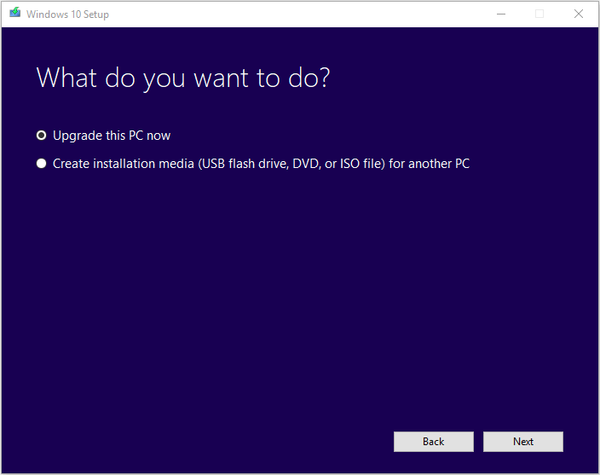
- Postępuj zgodnie z instrukcjami wyświetlanymi na ekranie
- Wybierz, czy chcesz zapisywać pliki i dane lub wykonaj czystą instalację
- Gdy zostaniesz poproszony o podanie klucza licencyjnego Windows 10, wprowadź go odpowiednio
- Poczekaj, aż system Windows 10 zostanie zainstalowany na maszynie wirtualnej
Po kilkukrotnym ponownym uruchomieniu maszyny wirtualnej powinieneś mieć teraz zainstalowany system Windows 10.
Wykonując te kroki, powinieneś natychmiast zaktualizować maszynę wirtualną Windows 7 do Windows 10. Ten proces aktualizacji nie wpłynie na podstawowy system operacyjny aktualnie uruchomionego komputera fizycznego, więc nie trzeba podejmować żadnych środków ostrożności.
Należy jednak wykonać kopię zapasową danych maszyny wirtualnej na wypadek, gdyby coś poszło nie tak.
Czy uważasz, że ten artykuł był przydatny? Daj nam znać w sekcji komentarzy poniżej.
POWIĄZANE ARTYKUŁY, KTÓRE NALEŻY SPRAWDZIĆ:- Jak wyeksportować maszynę wirtualną w VMware
- Najlepszy program antywirusowy dla maszyn wirtualnych VMware [przewodnik 2020]
- Jak usunąć maszynę wirtualną na VMware
- maszyna wirtualna
- vmware
- Windows 10
- System Windows 7
 Friendoffriends
Friendoffriends



